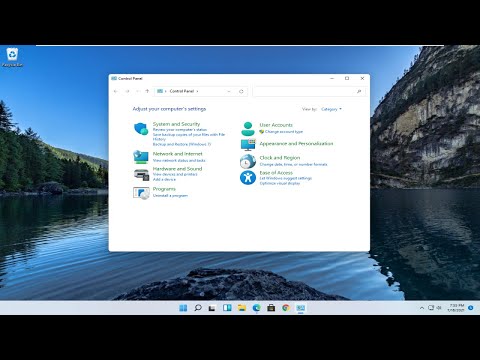Vamos supor que você queira usar o fone de ouvido para o vídeo do Microsoft Edge no YouTube, mas um alto-falante ao assistir filmes no media player VLC ou no Windows Media Player. Essas coisas não são possíveis em um PC com Windows. Enquanto Windows 10 v1803 permite que você defina os palestrantes preferidos para um aplicativo, Windows 8.1 / 7 os usuários não têm essa opção. Se a sua versão do Windows não permite que você defina um alto-falante diferente para aplicativos diferentes, você pode querer verificar Roteador de áudio.
Roteador de áudio para Windows PC
O Audio Router é um software gratuito do Windows que permite escolher a saída de áudio diferente para diferentes aplicativos. Por exemplo, você pode definir o fone de ouvido enquanto ouve música no Spotify e usar o alto-falante para outros fins. É um software portátil do Windows, o que significa que você não precisa instalá-lo em seu computador.
Após o download, descompacte a pasta zipada e clique duas vezes Audio Router.exe arquivo para abri-lo.

Vamos supor que você queira definir alto-falantes para o Microsoft Edge. Para isso, clique no seta ícone visível na parte inferior de um aplicativo e selecione Rota.


O Audio Router também tem outras opções. Como você pode silenciar um dispositivo clicando no Mudo botão, duplique uma saída de áudio clicando no Duplicado botão e assim por diante.
Audio Router é um simples software Windows de código aberto, e se você gosta, pode baixá-lo do Github.